缩小word文档段落之间距离的方法技巧
缩小word文档段落之间距离的方法技巧
当word文档段落与段落之间的距离大时,如图中的样式,第一段落与第二段落的间隔大了。我们可以把段落间的距离缩校详细操作请往下看。
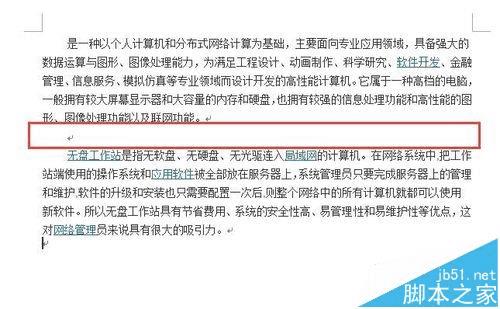
段落间距
1、以图中的文档为例。文档中有两段落,两段落间多了一行空白行。如果是一两处的话用手动来调就可以;如果这种情况在一整篇文档中出现很多的话, 手动操作就麻烦了。现在以两个段落间隔来演示操作方法。在文档的上方菜单栏中,顺序点:编辑--替换;也可以用快捷键的,按键盘的CTRL+H键;


2、弹出操作框,在框内点”高级“;
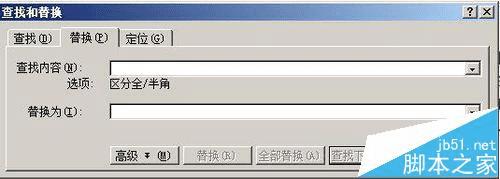
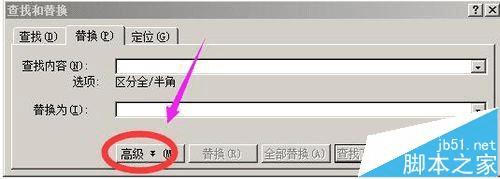
3、然后,在“查找内容”侧边编辑框这里点下,再点“特殊字符”,在弹出的菜单中点“段落标记”;
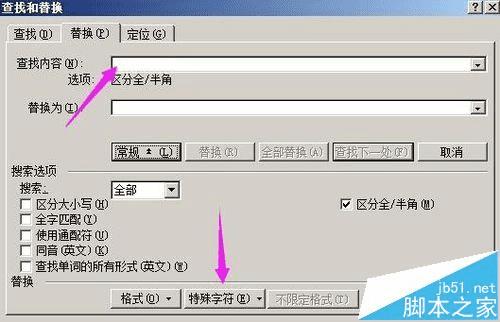

4、“查找内容”侧边的编辑框这里即显出一个段落标记,如图所示;然后,再重复操作一次,在"查找内容“侧边编辑框这里再显出一个段落标记,如图所示。
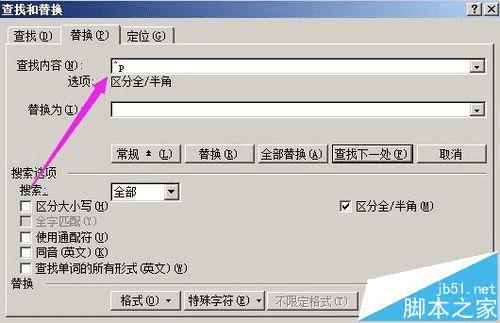

5、然后,在”替换为“侧边编辑框这里点下,然后,再点“特殊字符”,在弹出的菜单中点“段落标记”;
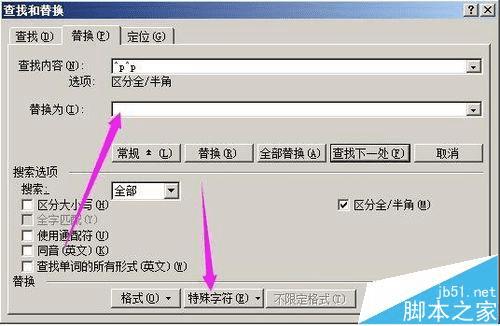
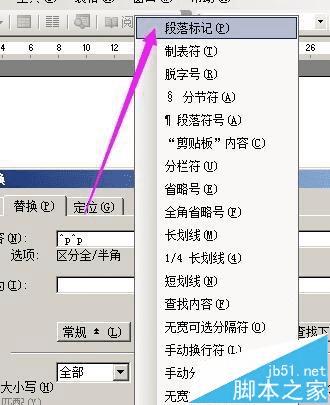
6、在”替换为“侧边的编辑框内即显出一个段落标记,如图所示。然后点”全部替换“;第一段落与第二段落之间的间隔即被缩校如图所示。

